sex enkla metoder för att öppna Diskrensning i Windows 10-datorn illustreras en efter en i den här artikeln.
Video guide om hur man öppnar Diskrensning på Windows 10:
6 sätt att öppna Diskrensning på Windows 10:
sätt 1: Öppna verktyget genom sökning.
tryck på Windows + F, skriv cleanmgr i Start-menyns sökruta och klicka på cleanmgr i resultaten.
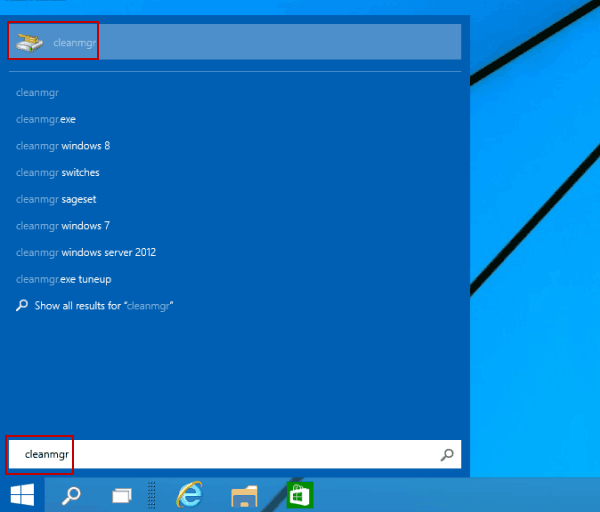
sätt 2: Öppna Diskrensning via Run.
Använd Windows + R för att öppna dialogrutan Kör, ange cleanmgr i den tomma rutan och välj OK.
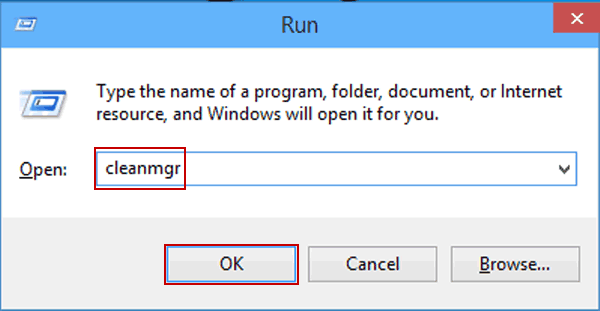
sätt 3: starta Diskrensning genom Kommandotolken.
Steg 1: Öppna Kommandotolken.
steg 2: Skriv cleanmgr i Kommandotolken och tryck sedan på Enter.
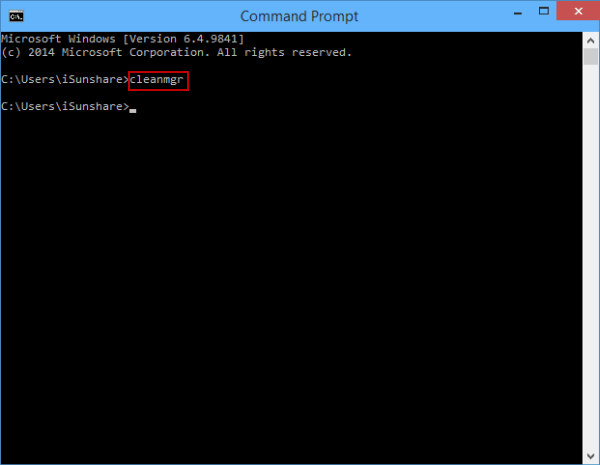
sätt 4: öppna verktyget via Windows PowerShell.
Steg 1: Tryck på sökknappen i aktivitetsfältet, skriv ström i den tomma rutan och klicka på Windows PowerShell för att öppna den.
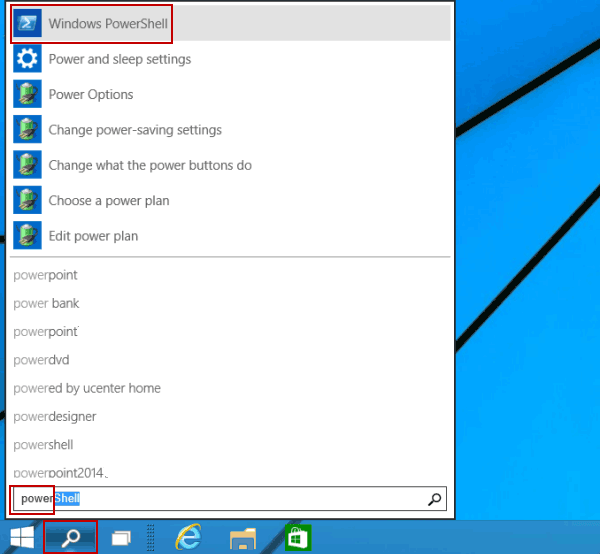
steg 2: Ange cleanmgr och tryck på Enter.
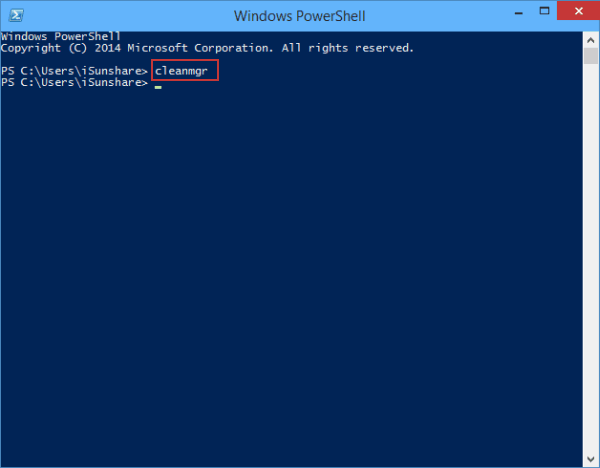
sätt 5: Slå på Diskrensning i Kontrollpanelen.
Steg 1: Åtkomstkontrollpanel.
steg 2: Ange Diskrensning i den övre högra sökrutan och tryck på Frigör diskutrymme genom att ta bort onödiga filer.
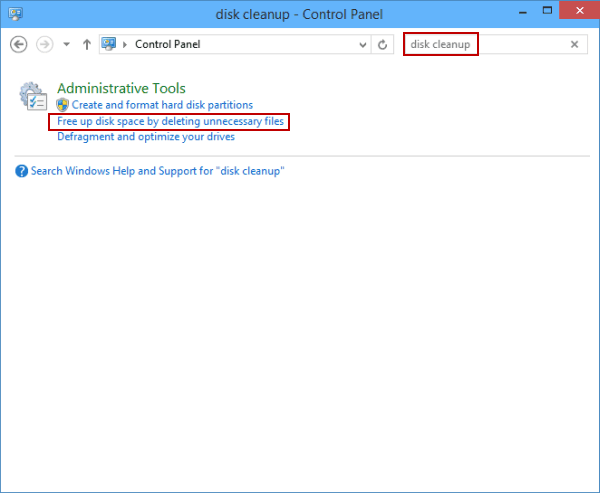
sätt 6: öppna Diskrensning från administrativa verktyg.
Steg 1: Klicka på den nedre vänstra startknappen, skriv administrativ och tryck på Administrativa verktyg högst upp på Start-menyn.
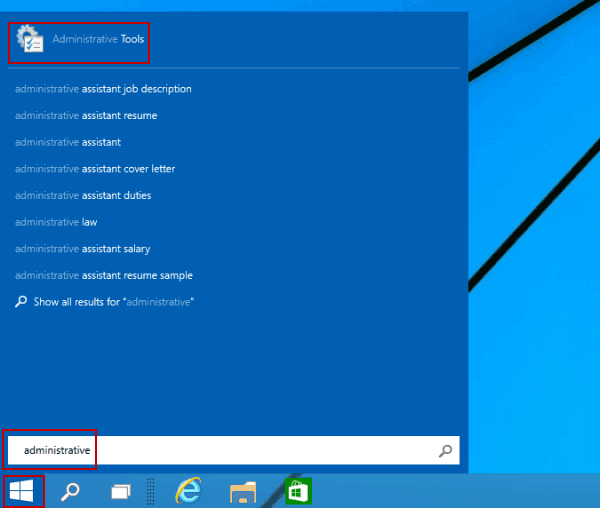
steg 2: Hitta och dubbelklicka på Diskrensning i verktygen.
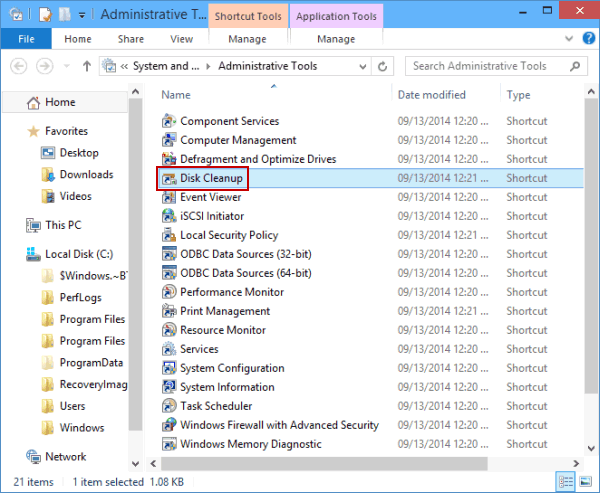
- 4 sätt att skapa Diskrensningsgenväg på skrivbordet
- 7 sätt att komma åt Enhetshanteraren i Windows 10
- 7 sätt att öppna Datorhantering i Windows 10
- 3 sätt att skapa genväg för defragmentera och optimera enheter på skrivbordet
- 4 sätt att öppna DirectX Diagnostic Tool i Windows 10